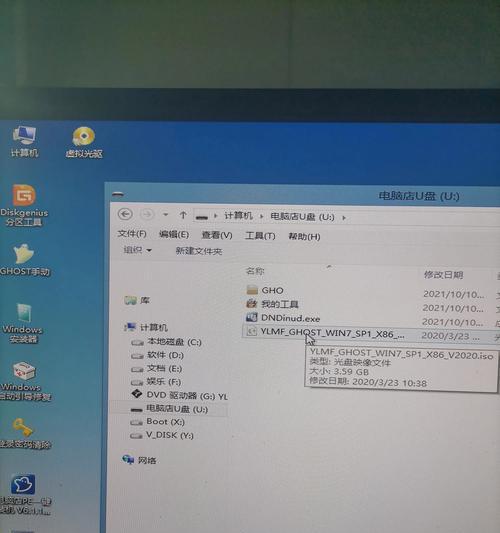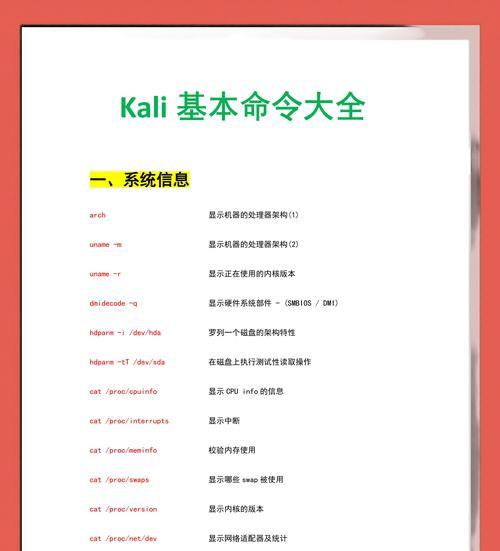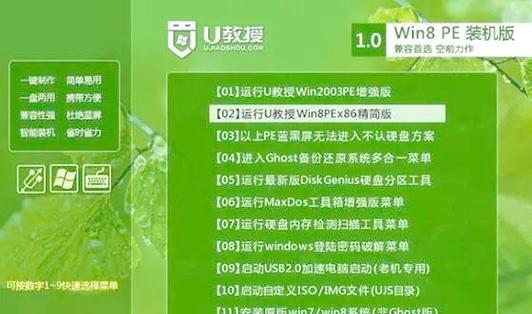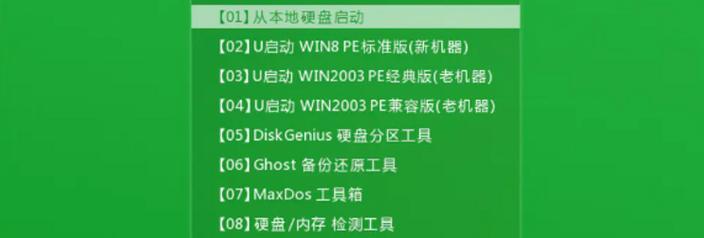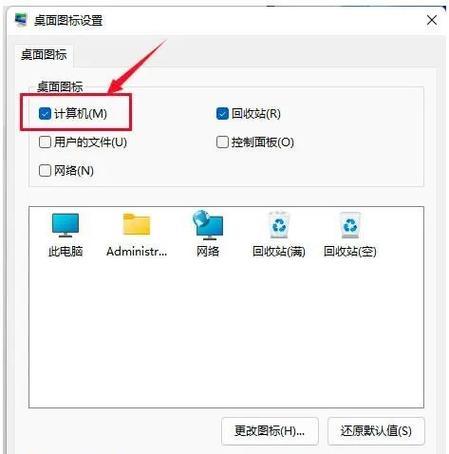在现代计算机的使用中,安装操作系统是一个基本的步骤。而使用U盘来安装系统已经成为一种常见的选择,它不仅方便快捷,还可以避免使用光盘驱动器。本文将以超详细的方式,向大家介绍如何利用U盘来进行操作系统的安装。

标题和
1.获得合适的U盘

在开始之前,首先需要确保你有一个适用于安装操作系统的U盘。推荐选择容量大于8GB的U盘,以确保足够存储操作系统安装文件。
2.下载操作系统ISO文件
访问官方网站或可信赖的下载站点,找到你想要安装的操作系统版本,并下载对应的ISO文件。

3.准备U盘
将U盘插入电脑,并备份其中的所有数据,因为格式化U盘会将其内部所有数据清空。
4.格式化U盘
打开“我的电脑”或“此电脑”,找到对应的U盘,并右键点击它。选择“格式化”选项,并按照提示进行格式化操作。
5.创建可引导U盘
下载并安装一个名为Rufus的免费软件,它可以帮助我们创建一个可引导的U盘。打开Rufus软件后,选择正确的U盘,然后导入之前下载的操作系统ISO文件。
6.配置Rufus设置
在Rufus软件中,选择适合你的电脑硬件的分区方案,并保持其他设置为默认值。点击“开始”按钮,Rufus将开始创建可引导U盘。
7.等待创建过程完成
创建过程可能需要一些时间,取决于你的电脑性能和U盘容量。请耐心等待,直到Rufus显示“完成”字样。
8.设置计算机启动顺序
重启电脑,并进入BIOS设置界面。在“启动”选项中,将U盘设为第一启动选项,保存设置并重启电脑。
9.进入系统安装界面
电脑重启后,它将从U盘启动。如果一切正常,你将进入操作系统的安装界面。
10.安装系统
按照操作界面的提示,选择你想要安装的系统版本、语言和其他设置。接下来,等待系统完成安装。
11.完成安装
安装完成后,电脑将自动重新启动。此时,你可以拔掉U盘,系统将从硬盘启动。
12.进行必要的驱动和更新安装
一旦系统启动,你可能需要安装硬件驱动和更新操作系统补丁以确保系统的正常运行。
13.备份重要数据
在开始使用新系统之前,建议备份你重要的数据以防意外情况发生。
14.优化系统设置
根据个人喜好和需求,你可以对新系统进行一些优化设置,以提高工作效率和使用体验。
15.系统安装完成
经过以上步骤,你已经成功使用U盘完成了操作系统的安装。希望这个超详细教程能够帮助到你。
通过本文所述的步骤,你可以轻松使用U盘来安装操作系统。这种方法不仅快捷方便,还能避免使用光盘驱动器。不论是在个人电脑还是公司服务器上,使用U盘装系统都是一个不错的选择。希望本文的指导对你有所帮助,祝你成功安装操作系统!